[导读]:在我们用会声会影软件制作视频的时候,有时需要在视频中插入图片,所以今天就由小编来为大家介绍会声会影软件怎么在视频中插入照片。 92素材网小编推荐: 会声会影X9如何...
在我们用会声会影软件制作视频的时候,有时需要在视频中插入图片,所以今天就由小编来为大家介绍会声会影软件怎么在视频中插入照片。
92素材网小编推荐:
会声会影X9如何制作相册视频?
怎样用会声会影做出倒退视频效果?
如何利用会声会影制作飞雪动画

方法/步骤
第一首先在电脑上点击打开会声会影软件。
然后再鼠标点击右键插入视频。
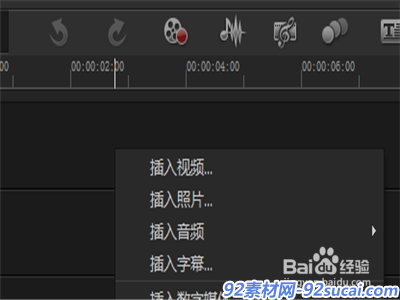
第二然后选中视频,选择适合的时间段。
右键点击分割素材。

第三然后再点击插入照片。
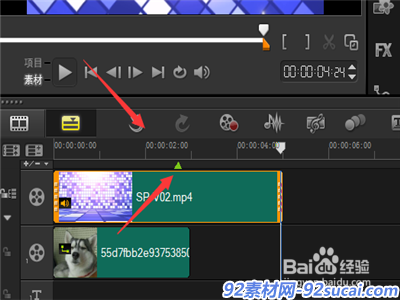
第四选择插入的照片。
按紧,拉倒视频分割线中,就可以在视频中插入照片。
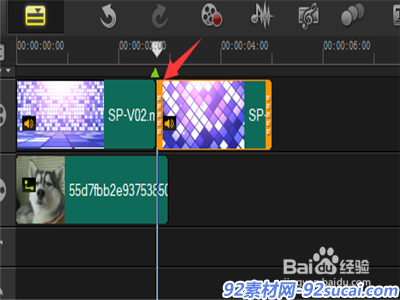
第五然后鼠标随便点击下面的编辑栏。
就是不要选择视频或者照片。
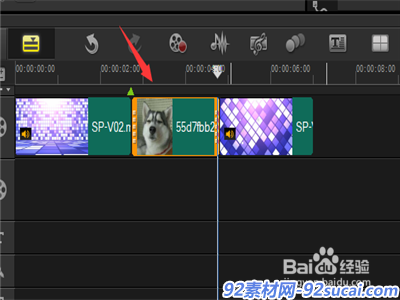
第六然后点击上面的视频窗口播放按钮。
就可以看到照片插入视频中的效果。
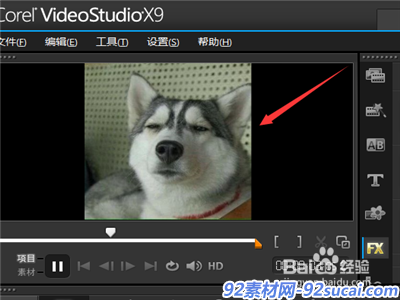
92素材网小编推荐:
会声会影X8模板 世界景点简洁拼图蜂窝分隔遮罩幻灯片展示模版
会声会影X6模板 怀旧华丽光效电影滤镜渲染切换相册场景片头模板
会声会影X6模板 简洁干净蝴蝶花纹延伸渲染童年回忆相册幻灯片头
本文来自投稿,不代表微盟圈立场,如若转载,请注明出处:https://www.vm7.com/a/jc/114227.html







